
Manchmal benötigen Computer ziemlich viel Zeit, um Videos und Bilder zu verarbeiten. Mit leistungsstarken Komponenten wie GPU können Sie Rendering, Konvertierung und allgemeine Leistung von Videosoftware beschleunigen.
Was macht die Hardwarebeschleunigung? Wie können Sie die Hardwarebeschleunigung auf Windows 10 aktivieren oder deaktivieren? Die Antworten finden Sie in diesem Artikel.
Was ist Hardwarebeschleunigung
Wie jede Aufgabe auf Ihrem Computer wird die Videoproduktion von zwei Hauptkomponenten durchgeführt – der Prozessor (CPU) und die Grafikkarte (GPU).
Die Hardwarebeschleunigung bedeutet, dass die CPU seine Arbeitsbelastung mit der GPU teilt. Dies führt zu einer besseren Systemleistung. Einige häufige Aufgaben, die solche Option benötigen, sind die Bearbeitung von Computergrafik und Audiodateien. Zum Beispiel können Sie die Videokonvertierung in AVS Video Converter schneller ausführen lassen.
Um Anwendungen zu beschleunigen, brauchen Sie Hardware, die für Ihre Aufgabe relevant ist. Integrieren Sie eine leistungsstarke GPU für die Arbeit mit Videos und eine hochwertige Soundkarte für die Audioverarbeitung. Wenden Sie sich an Experten in einem Elektronikladen für die Hilfe bei der Auswahl. Marktführende Hardware für einen älteren PC bringt nichts: Neue Komponenten erfordern zusätzlich eine bessere Stromversorgungseinheit und höhere Leistung anderer Elemente.
Hinweis: Videokonvertierung und andere Aufgaben, die mit der höchsten Geschwindigkeit ausgeführt werden, können in einigen Anwendungen zu einem Einfrieren führen. Wenn Sie eine drastisch verschlechterte Leistung von Windows 10 erfahren, sind möglicherweise stärkere Elemente erforderlich.
Hardwarebeschleunigung vs Softwarebeschleunigung
Die Softwarebeschleunigung wird verwendet, um die Anwendungs- und Systemleistung zu steigern, indem Systemfunktionen an die Software übertragen und einige wichtige Funktionen zwischen externen Hardware-Komponenten verteilt werden. Ihr Computer muss ziemlich leistungsfähig sein, um diese Beschleunigung zu implementieren – Software allein kann kaum helfen, wenn Ihre CPU veraltet ist.
Während die Softwarebeschleunigung für eine begrenzte Anzahl von Aufgaben geeignet ist, Hardwarebeschleunigung ist gut für alles.
Die Softwarebeschleunigung in AVS4YOU bedeutet, dass Software Intel® Media Decoder verwendet wird, um die Videokonvertierung zu beschleunigen. Der Decoder funktioniert sowohl auf Intel- als auch auf AMD-Prozessoren.
In diesem Artikel erfahren Sie, wie Sie die Hardwarebeschleunigung in AVS Video Converter aktivieren können.
Hardwarebeschleunigung aktivieren/deaktivieren
Wenn Sie Windows 10 haben, können Sie die Hardwarebeschleunigung für das gesamte System oder bestimmte Apps ein- und ausschalten, darunter AVS Video Converter und Browser. Beide Optionen eignen sich gut für die Verarbeitung von Bildern und Videos.
Windows 10
Hier erfahren Sie, wie Sie die Leistung jeder Anwendung auf Ihrem Windows-Computer und Wartezeit optimieren können.
Schritt 1. Suchen Sie nach Anzeigeeinstellungen und öffnen Sie Grafikeinstellungen.
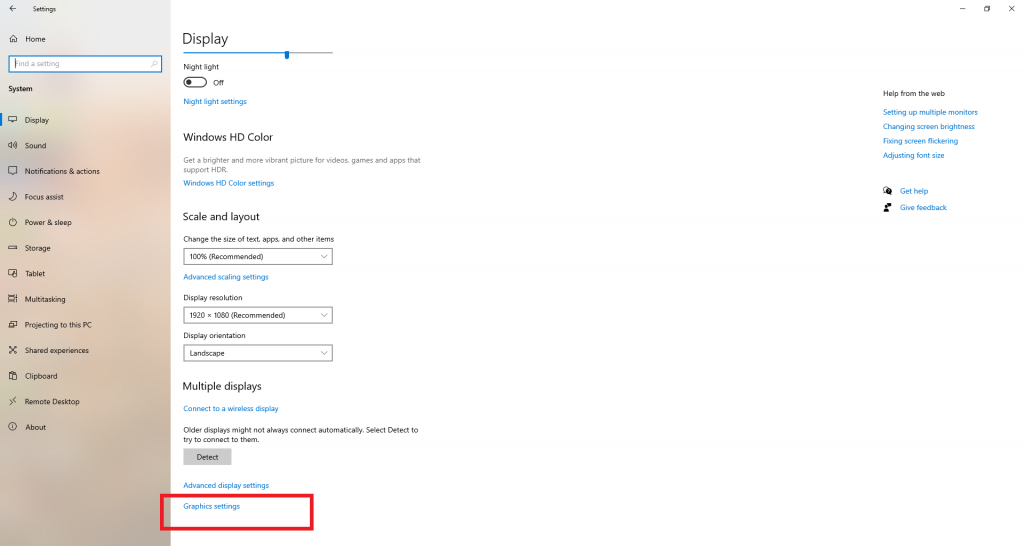
Schritt 2. Klicken Sie auf Standardmäßige Grafikeinstellungen ändern und schalten Sie Hardwarebeschleunigte GPU-Planung ein-/aus.
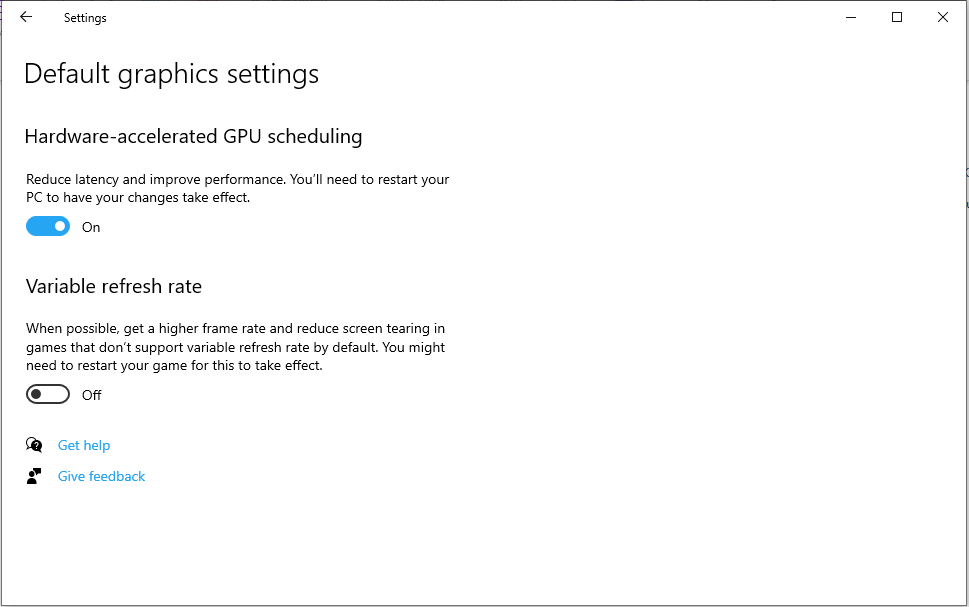
Wichtig: Wenn Ihr PC Hardwarebeschleunigung nicht unterstützt, wird die Option für Sie unverfügbar.
Fertig – nun können Sie in jeder Anwendung Ihrer Windows 10-Umgebung schneller arbeiten.
Google Chrome
Genauso können Sie jede bestimmte App beschleunigen, zum Beispiel Browser. Jedes davon hat eigene Konfigurationseinstellungen. Folgen Sie diesen Schritten, um die Hardwarebeschleunigung in Google Chrome zu aktivieren oder deaktivieren:
Schritt 1. Öffnen Sie die Einstellungen in Chrome.
Schritt 2. Suchen Sie im unteren Bereich der Seite nach „Erweitert“.
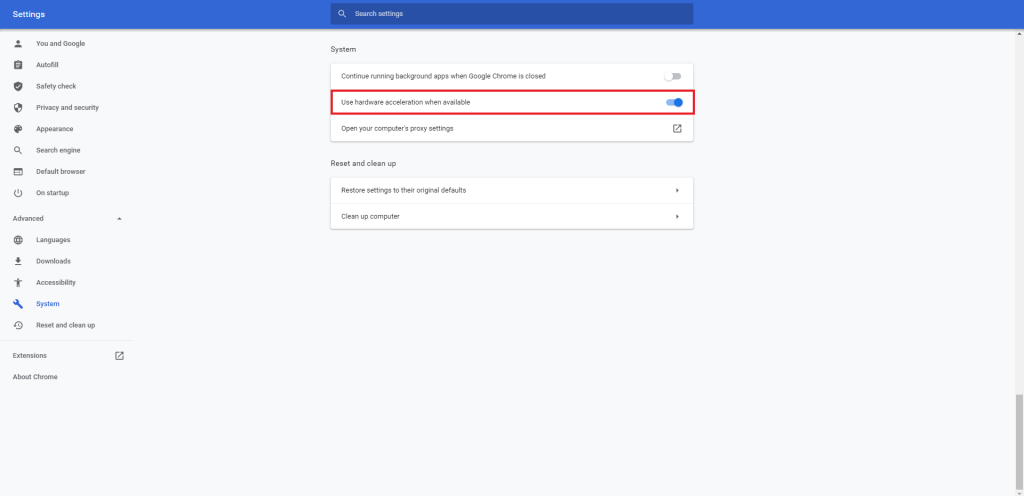
Schritt 3. Aktivieren oder deaktivieren Sie die Option „Hardwarebeschleunigung verwenden, wenn verfügbar“.
Jetzt läuft Chrome schneller — das heißt eine bessere Leistung beim Laden von Multimedia-Dateien.
AVS4YOU
Im AVS Video Converter können Sie zwischen Hardware Intel® Media Decoder mit der Technologie Intel® Quick Sync und NVIDIA CUDA® Decoder mit NVDEC/NVCUVID wählen.
Aktivieren Sie „Hardware“ in der Dropdown-Liste von Intel® Media-Decoder. Wenn Ihr Computer über eine NVIDIA-Grafikkarte verfügt, wählen Sie das entsprechende Kontrollkästchen aus, um die Beschleunigung über einen NVIDIA CUDA®-Decoder zu aktivieren.
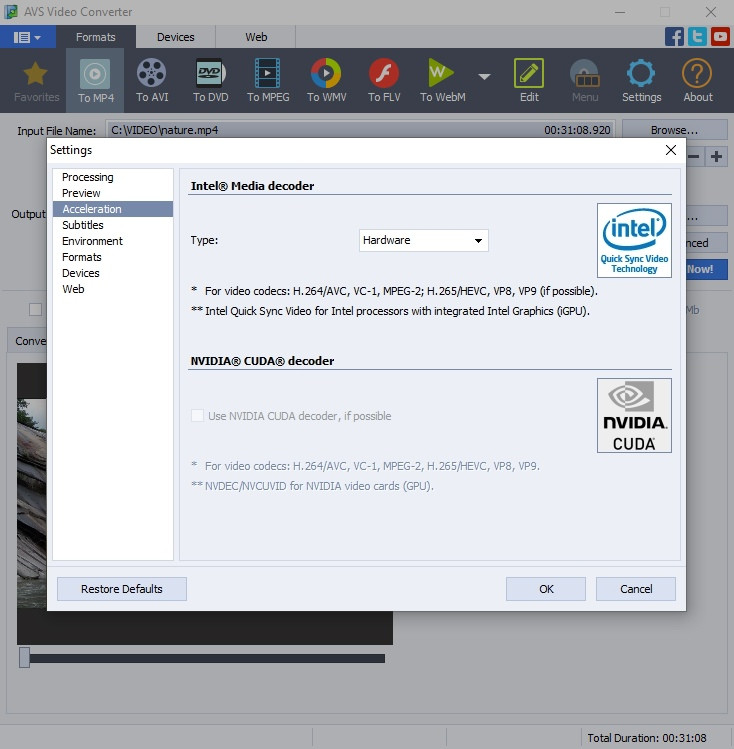
Deaktivierung ist auch in der Dropdown-Liste möglich.
Haben Sie einen leistungsstarken Computer? Machen Sie das Beste daraus!
Erhalten Sie AVS Video Converter kostenlos, um schneller zwischen Video- und Audioformaten zu wechseln.
Nützliche Links
Intel® Graphics als bevorzugten Grafikprozessor festlegen. Weitere Informationen>>
NVIDIA® als bevorzugten Grafikprozessor festlegen. Weitere Informationen>>
Was sind Codecs und warum brauchen Sie diese? Weitere Informationen>>